
5+ cách chụp màn hình máy Samsung siêu đơn giản
Trong bài viết nay, chúng tôi giới thiệu cho các bạn 4 cách chụp màn hình máy Samsung đơn giản nhất. Samsung là một trong những hãng điện thoại có doanh số bán ra luôn đứng đầu trên thế giới.
Chụp màn hình điện thoại máy Samsung là cách nhanh chóng nhất để bạn bắt kịp những khoảnh khắc thú vị trên dế cưng của mình lưu giữ hay khoe với mọi người,
Samsung luôn tung ra thị trường đa dạng mẫu mã smartphone, từ điện thoại phân khúc trung cấp cho tới siêu cao cấp như Samsung Galaxy A, Galaxy J, Note, Samsung Galaxy S, Samsung Galaxy C,… Có nhiều dòng thiết bị cao cấp không còn nút home vật lý, thay vào đó là nút home ảo, khiến nhiều người dùng cảm thấy lúng túng với chức năng chụp ảnh màn hình này. Dưới đây là cách chụp màn hình máy điện thoại Samsung cho các dòng điện thoại khác nhau của hãng.
Cách chụp màn hình máy Samsung đối với những dòng có nút home vật lý
Những dòng smartphone của Samsung có nút home vật lý: Samsung Galaxy Y, Galaxy S3, S4, S5, Sam sung Galaxy S6 và S6 Edge, Galaxy A3, A5, A7, Samsung Galaxy Note4, Galaxy Trend Plus, Galaxy V, Galaxy E5, E7, Samsung Galaxy Note Edge, Galaxy Alpha. Các dòng máy Samsung J (Samsung J2, J3, J4, J7 Plus)
Đối với những dòng điện thoại này, cách chụp nhanh nhất là bạn nhấn giữ đồng thời tổ hợp 2 phím: phím home và phím tăng giảm âm lượng. Giữ ngón tay trong khoảng 3 giây, khi bạn nghe có âm thanh “tách” phát ra, màn hình nháy sáng là bạn đã chụp lại được màn hình điện thoại.
Đối với những dòng điện thoại không có nút home vật lý, chụp màn hình máy Samsung bằng cách nào?
Các thiết bị smartphone cao cấp hơn của Samsung như Samsung Note, Samsung S6, để chụp được màn hình bạn nhấn đồng thời 2 phím: phím nguồn và phím tăng giảm âm lượng. Đây là cách làm phổ biến của hầu hết các dòng điện thoại chạy hệ điều hành Android.
Đặc biệt smartphone Samsung Note 10.1 và Samsung camera còn được bổ trợ thêm tính năng chụp màn hình nhanh chỉ cần click vào phím chức năng ngay trên màn hình thiết bị.
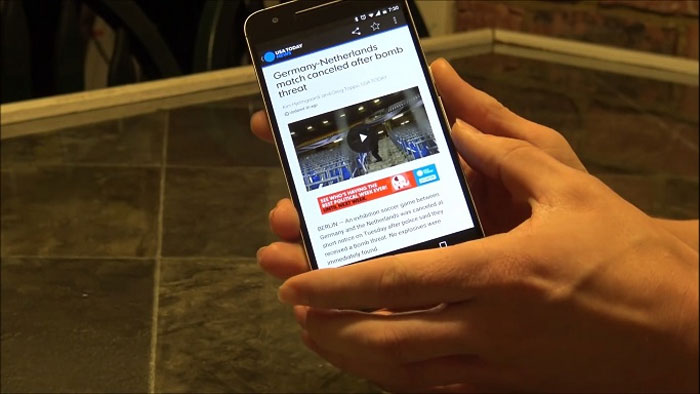
[alert-announce]Xem thêm tại đây dịch vụ thay pin iPhone 8 chính hãng, giá rẻ, lấy ngay tại Hà Nội, Đà Nẵng và TPHCM[/alert-announce]
Cách chụp màn hình Samsung bằng cử động vuốt tay
Cách chụp màn hình máy Samsung bằng cử động vuốt tay có thể thực hiện trên các dòng Samsung S (Samsung Galaxy S3, S4)
Đầu tiên, bạn truy vập vào mục Cài đặt của máy, chọn Motion
Tiếp theo, bạn kích hoạt tính năng bằng cách chọn “Palm swipe to camture”
Thiết lập xong hai thao tác này, bạn chỉ cần vút cạnh bàn tay trên màn hình máy samsung là hình ảnh đã được lưu lại chỉ trong giây lát

[alert-note]Ngoài ra nếu các bạn đang cần tìm địa chỉ thay màn hình Samsung E5 chính hãng, mời tham khảo[/alert-note]
Cách chụp màn hình đối với những dòng điện thoại Samsung sử dụng bút Spen
Dòng smartphone thành công nhất của Samsung phải kể đến Samsung Galaxy Note, với đặc trưng là bút “thần” Spen. Cũng nhờ có cây bút thần thánh này mà việc chụp màn hình máy Samsung Galaxy Note trở nên nhanh chóng tiện lợi hơn những dòng khác. Chạm bít Spen vào màn hình và giữ trong vài giây đến khi màn hình lóe sáng.
Sau khi chụp xong, thiết bị sẽ hiện thông báo “bạn có muốn lưu ảnh không”, Bạn nhấn đồng ý, và đã có một tấm ảnh chụp màn hình tr.
Chụp màn hình máy Samsung bằng ứng dụng hỗ trợ
Bạn đừng quên, Android là hệ điều hành mở, luôn có rất nhiều các ứng dụng hỗ trợ việc chụp ảnh màn hình. Một số ứng dụng tiêu biểu như:
Super Screenshot; Screenshot Easy
Trên đây là 5 cách để bạn chụp màn hình máy Samsung một cách dễ dàng. Hi vọng bài chia sẻ trên hữu ích cho các bạn!
Link nội dung: https://truyenhay.edu.vn/cach-chup-man-hinh-samsung-galaxy-trend-plus-a38309.html